Inhaltsverzeichnis
(Basierend auf Windows 8, 7, Vista Pro OS) In unserem täglichen Leben verwenden wir alle einen Computer für die Arbeit, Informationen oder einfach nur zur Unterhaltung zu Hause, in einem kleinen Netzwerk, das mit dem Internet verbunden ist, oder sogar in einem großen Netzwerk in unserem Job. Mit der Zeit nehmen jedoch die Sicherheitsrisiken zu, aber viele Benutzer oder kleine Unternehmen wissen nicht, wie sie sich vor Viren, Internet-Computer-Angriffen oder Daten schützen können.In diesem Beitrag finden Sie acht Sicherheitstipps für Ihren eigenen Schutz.
Tipp Nr. 1: Verwenden Sie für jedes Benutzerkonto auf Ihrem Computer ein sicheres Passwort.
Ein grosses Sicherheitsrisiko für jedes Betriebssystem oder jede Internetseite (z.B. Webmail, E-Banking-Konto) ist die Verwendung eines lahmen Passworts. Ein sicheres Passwort besteht aus acht oder mehr Zeichen und enthält Grossbuchstaben, Satzzeichen, Symbole und Zahlen. Achten Sie auch darauf, Ihr Passwort oft zu ändern.
Hinweis: Wenn Sie Windows XP verwenden, müssen Sie ein Kennwort für das Konto "Administrator" festlegen, da dieses Konto standardmäßig versteckt ist und ein leeres Kennwort hat.
So legen Sie das Benutzerkennwort in Windows 7 fest:
1. Gehe zu Start > Bedienfeld > Benutzerkonten hinzufügen oder entfernen .

2. Klicken Sie auf das Konto, an dem Sie Änderungen vornehmen möchten (z. B. Benutzer ).
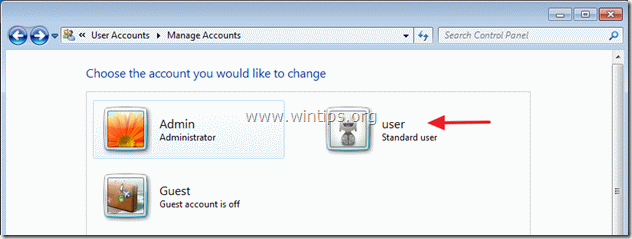
3. Klicken Sie auf " Ein Passwort erstellen Option ".
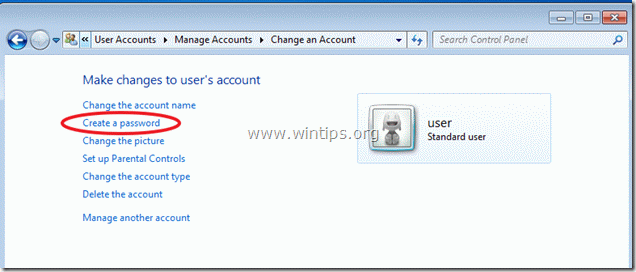
Tipp Nr. 2: Wählen Sie die Benutzer, die Sie als Administratoren für Ihren Computer einsetzen möchten, sorgfältig aus.
Legen Sie für jeden Benutzer auf Ihrem Computer den Kontotyp fest (z. B. Administrator oder Standardbenutzer), um zu verhindern, dass er unerwünschte Änderungen an Ihren Computereinstellungen vornimmt oder Ihre Dateien einsehen kann.
So ändern Sie den Kontotyp:
2. Von " Konten verwalten " in der Systemsteuerung, öffnen Sie das Konto, an dem Sie Änderungen vornehmen möchten (z. B. Benutzer ) und klicken Sie auf " Ändern Sie den Kontotyp " auf der linken Seite.
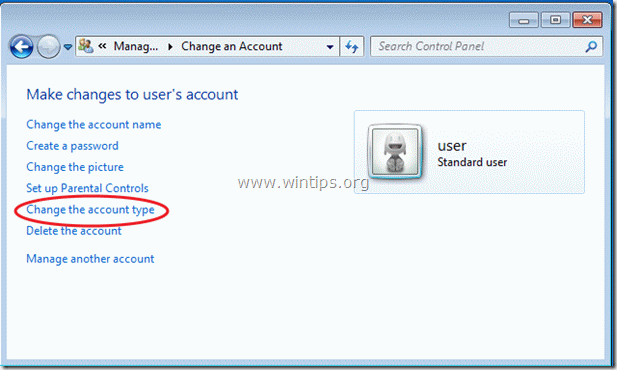
Tipp Nr. 3: Vergewissern Sie sich, dass das "Gast"-Konto deaktiviert ist.
Vergewissern Sie sich, dass die " Gast "Benutzerkonto, das bei der Windows-Installation standardmäßig angelegt wurde, ist ausgeschaltet ( deaktiviert) in " Konten verwalten "Optionen in der Systemsteuerung.
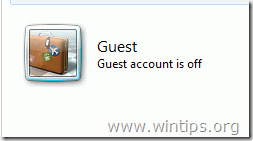
Tipp Nr. 4: Deaktivieren Sie "Remote Assistance" und "Remote Desktop Features", wenn Sie sie nicht benötigen.
Wenn Sie die Windows Professional* Edition haben, stellen Sie sicher, dass " Fernunterstützung " und " Entfernter Desktop "Merkmale sind deaktiviert. Diese Funktionen sind sehr hilfreich, wenn Sie ein Problem haben und möchten, dass Ihr Techniker Ihnen aus der Ferne hilft, aber wenn sie unnötig sind, entsteht eine Sicherheitslücke" in Ihrem Computer, denn wenn ein Angreifer eines Ihrer Konten kompromittiert hat, kann er sich leicht von einem entfernten Standort aus bei Ihrem System anmelden.
*Standardmäßig sind diese Funktionen nicht aktiviert und stehen in den Windows Home Editions nicht zur Verfügung.
Deaktivieren " Fernunterstützung " und " Entfernter Desktop "Merkmale in Windows 7:
Rechtsklick in "Mein Computer" Symbol und wählen Sie "Eigenschaften"
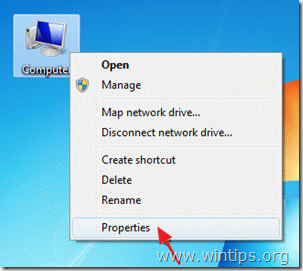
Klicken Sie auf " Ferneinstellungen " auf der linken Seite.
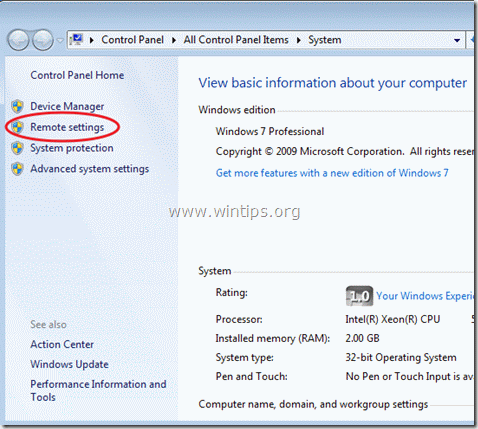
Vergewissern Sie sich in den Fernbedienungsoptionen, dass " Fernwartungsverbindungen zulassen ” ist nicht markiert und unter " Entfernter Desktop Abschnitt " die " Keine Verbindungen zu diesem Computer zulassen ” wird geprüft . wählen Sie " OK ", wenn Sie fertig sind.
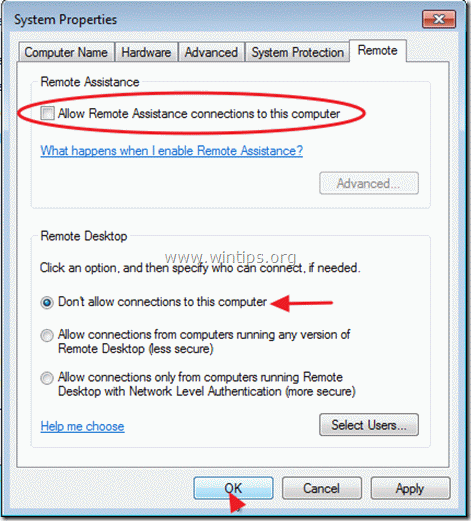
Tipp Nr. 5: Der Windows-Firewall-Dienst muss immer aktiviert sein, es sei denn, Sie verwenden ein alternatives Firewall-Programm.
So aktivieren Sie die Windows-Firewall Dienst über die Option "Windows-Firewall" in der Systemsteuerung.
Wenn Sie mit den Sicherheitseinstellungen vertraut sind, empfehle ich Ihnen, ein Firewall-Programm eines Drittanbieters auf dem Markt zu kaufen und zu installieren. Es gibt immer kostenlose, zuverlässige Versionen wie Zone Alarm oder Comodo Firewall, die Sie ausprobieren können.
So aktivieren Sie die Windows-Firewall in Windows 7:
1. rechts klicken in "Mein Computer" Symbol und wählen Sie "Verwalten".
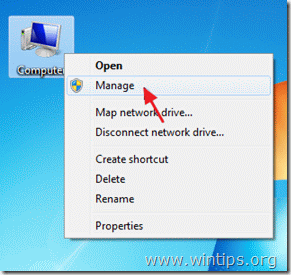
2. Klick " Dienste und Anwendungen " auf der linken Seite und doppelklicken Sie dann auf " Dienstleistungen " auf der rechten Seite.
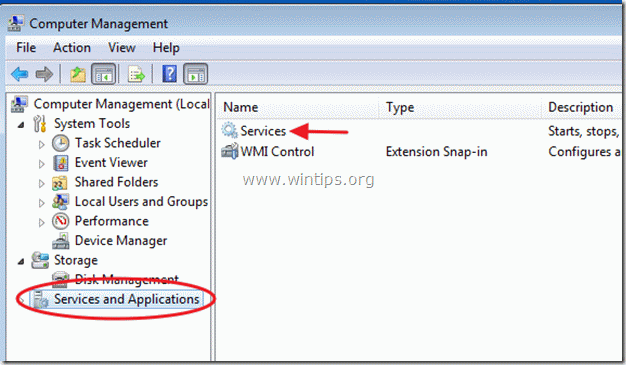
3. Prüfen Sie in der Liste der Dienste, ob " Windows-Firewall "Dienst ist " Gestartet ”.
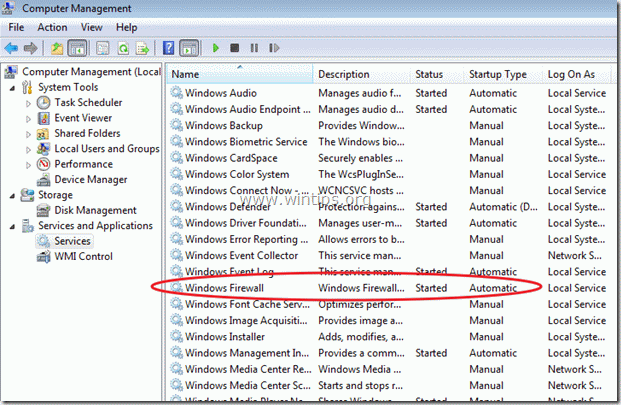
4. Wenn nicht, Doppelklicken Sie auf "Windows-Firewall-Dienst". und setzen Sie die Startup-Typ to "Automatisch". Dann drücken Sie "OK" und Neustart Ihr Computer .
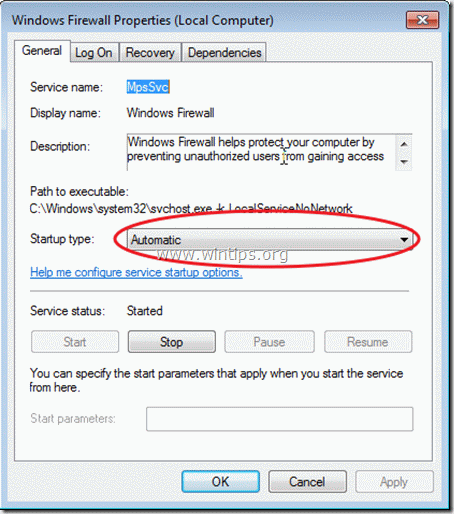
Tipp Nr. 6: Aktivieren Sie die Benutzerkontensteuerung (UAC)
Wenn die Benutzerkontensteuerung (UAC) aktiviert ist, werden Sie jedes Mal benachrichtigt, wenn ein Programm versucht, Änderungen auf Ihrem Computer vorzunehmen. Auch wenn die UAC aktiviert ist und Sie bereits einen anderen Benutzer auf Ihrem Computer als Standardkonto definiert haben (Tipp Nr. 2 in diesem Beitrag), kann dieser Benutzer kein Programm ohne Administratorrechte installieren.
So aktivieren oder deaktivieren Sie die Benutzerkontensteuerung (UAC) in Windows 7:
1. Gehe zu Start > Bedienfeld und klicken Sie auf " System-Sicherheit ”.
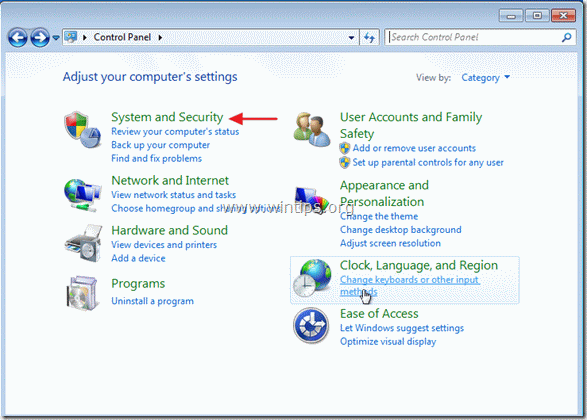
2. Innen " System-Sicherheit Einstellungen", klicken Sie auf " Einstellungen der Benutzerkontensteuerung ändern Option ".
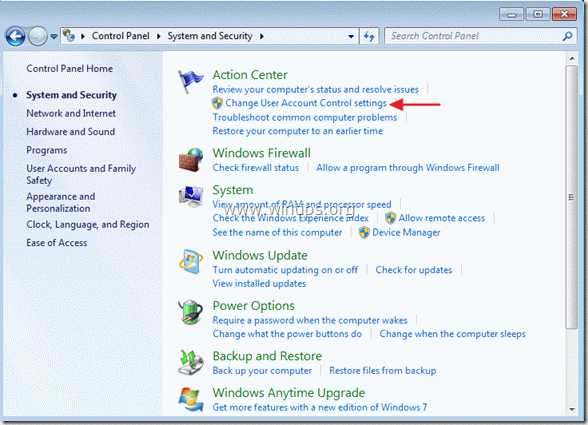
3. Ziehen Sie den Schieberegler auf der linken Seite, um die Alarmeinstellungen zu ändern. Ich bevorzuge die Standardoption (Screenshot), aber wenn Sie möchten, können Sie auch " Immer benachrichtigen "Sie können Änderungen vornehmen, indem Sie den Schieberegler in die obere Position bringen.
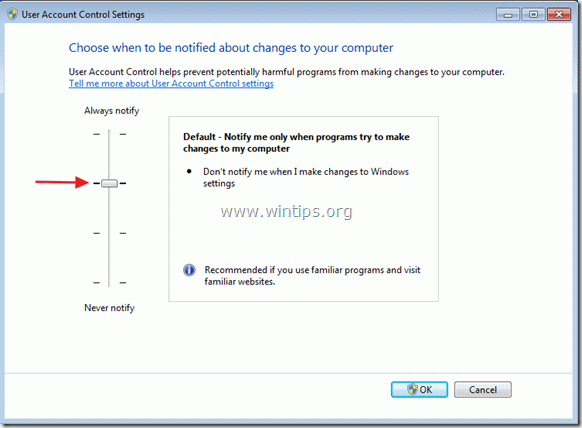
Tipp Nr. 7: Schalten Sie die Funktionen Autorun und Autoplay aus.
Wenn Sie eine externe Festplatte, eine Flash-Disk oder eine CD-ROM in Ihren Computer einlegen, führt Windows eine Reihe von Befehlen aus, die es ermöglichen, Anwendungen zu starten, Installationsprogramme zu starten oder andere Routinen auf dem System zu starten, ohne dass ein Eingreifen des Benutzers erforderlich ist. Dies stellt ein Sicherheitsrisiko dar, da bösartiger Code ohne das Wissen des Benutzers ausgeführt werden kann.
Lesen Sie diesen Artikel, um zu erfahren, wie Sie die Autoplay- und Autorun-Funktionen in Windows deaktivieren können.

Tipp Nr. 8: Schützen Sie Ihren Bildschirmschoner mit einem Passwort:
Wenn sich Ihr Arbeitsplatz an einem Ort befindet, an dem andere Personen darauf zugreifen können, sollten Sie in Ihrem Bildschirmschoner ein sicheres Kennwort festlegen, um zu verhindern, dass andere Benutzer eine nicht gesperrte Konsole nutzen und auf Ihre Dateien zugreifen.
So definieren Sie ein Kennwort für den Bildschirmschoner in Windows 7:
Rechtsklick auf Ihrem Desktop und wählen Sie " Personalisieren ”
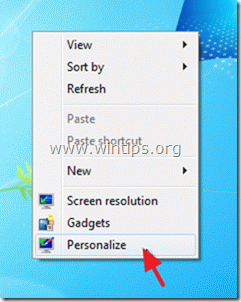
Wählen Sie innerhalb der Personalisierungsoptionen " Bildschirmschoner Artikel".
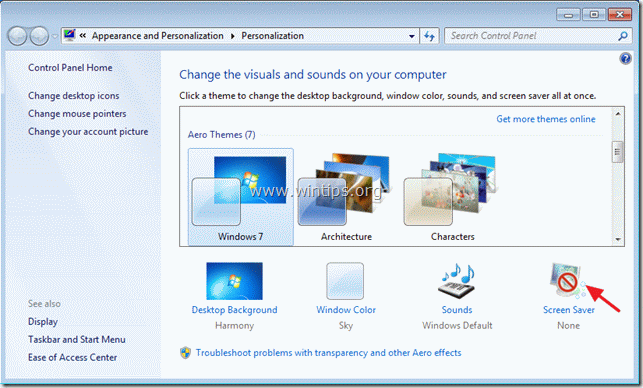
Nachdem Sie Ihren bevorzugten Bildschirmschoner ausgewählt haben, siehe zur Aktivierung der "Bei Wiederaufnahme Anmeldebildschirm anzeigen" und drücken Sie " OK ”.
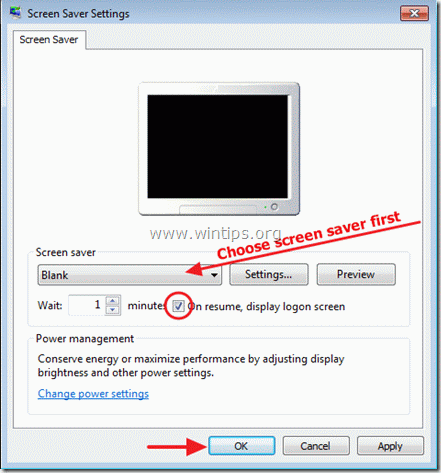
Lesen Sie weiter unter Zehn+ Tipps, um Ihren Computer schnell und gesund zu halten.
Ich hoffe, Sie finden diesen Beitrag hilfreich.

Andy Davis
Der Blog eines Systemadministrators über Windows





